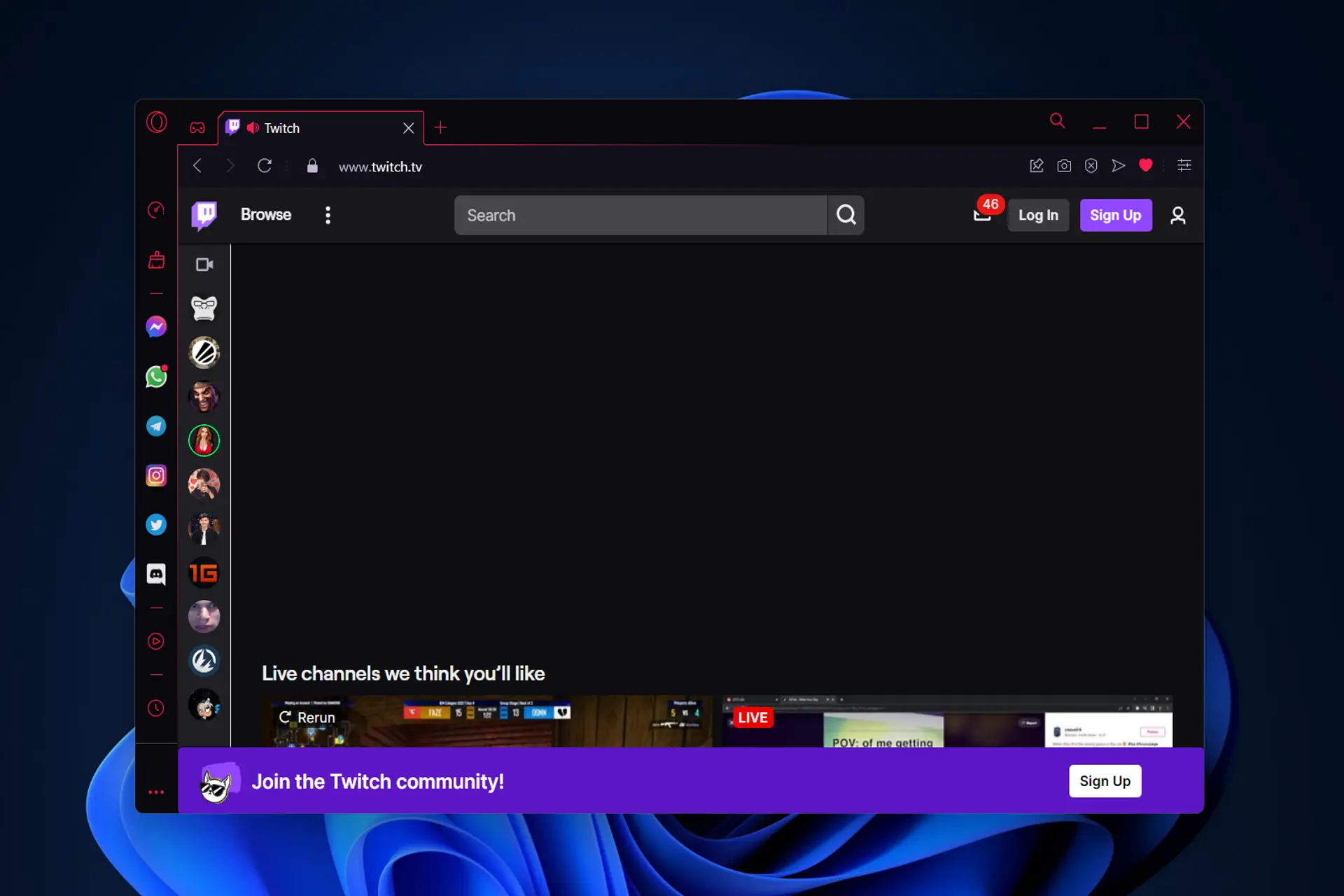- Algunos usuarios afirmaron que las transmisiones de Twitch no se guardan y entendemos lo molesto que puede ser.
- Primero debe intentar cambiar la configuración específica y ver si se resuelve el problema.
- Si sus transmisiones de Twitch no se guardan, le recomendamos cambiar a un navegador diferente, especializado en experiencias de transmisión.
Si sus transmisiones de Twitch no se están guardando, hay varios aspectos que debe considerar, y los descubrirá solo revisando esta guía por completo.
Hay muchas razones por las que Twitch es una de las plataformas de transmisión más populares que existen. Es fácil de usar y, en general, las personas no encuentran problemas con esta herramienta.
Sin embargo, bastantes usuarios reportaron un problema importante al intentar guardar sus transmisiones. Es decir, una vez que finaliza la transmisión en vivo, los usuarios no pueden encontrar sus grabaciones.
Muchas personas eligen no guardar sus transmisiones en sus computadoras porque tienen la opción de guardar los archivos directamente en Twitch.
Desafortunadamente, para aquellos a quienes les gusta volver a ver sus grabaciones, esta función no se encontraba por ninguna parte. En otras palabras, la gente no encontró sus grabaciones o Twitch no las guardó.
Esto podría ser un problema importante, especialmente para los jugadores que transmiten sus sesiones de juego y las actualizan en canales como YouTube.
Afortunadamente, puede solucionar el problema en poco tiempo y hoy le mostraremos cómo guardar la transmisión en Twitch.
¿Por qué las transmisiones no se guardan en Twitch?
Nuestra aplicación presentada tiene muchos millones de usuarios activos en todo el mundo, tanto espectadores como emisores. Si solo la mitad de ellos comenzara y guardara sus transmisiones, es probable que Twitch no pueda almacenar tal cantidad de datos.
En estos términos, ten en cuenta que la opción Guardar transmisiones viene desactivada por defecto en Twitch. Sin embargo, puede cambiar eso fácilmente, y verá cómo más adelante en esta guía.
También debemos tener en cuenta que la memoria caché y las cookies de su navegador pueden bloquear sus transmisiones, debe borrarlas.
Además, su navegador principal también podría tener problemas específicos. Le recomendaremos la mejor opción alternativa que puede probar para obtener siempre una experiencia de transmisión completa y fluida.
Ahora, descubramos algunas de las formas más fáciles de solucionar el problema de hoy.
Consejo rapido:
Si tiene estos problemas con Twitch, tal vez cambiar a un navegador diferente podría ayudar. Puede usar cualquier navegador para este propósito, pero le recomendamos Ópera GX.
La integración con Twitch es una gran ventaja de Opera GX, ya que ya no tendrás que descargar la aplicación de escritorio. De esta manera, puede estar seguro de tener las transmisiones en vivo o las grabaciones a mano cuando quiera acceder a ellas.
Con opera GX, aparece Twitch en la barra lateral derecha con solo pasar el mouse sobre el ícono de la plataforma.
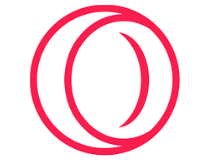
Ópera GX
Disfruta de tus canales favoritos de Twitch sin interrupciones y obtén acceso rápido a tu cuenta desde la barra lateral dedicada.
¿Qué puedo hacer si las transmisiones no se guardan en Twitch?
1. Cambiar la configuración de guardado
- Si los videos de Twitch no se guardan, presione la tecla de Windows, ingrese Contracción nerviosay abra la aplicación, o simplemente navegue a la página oficial de Twitch.
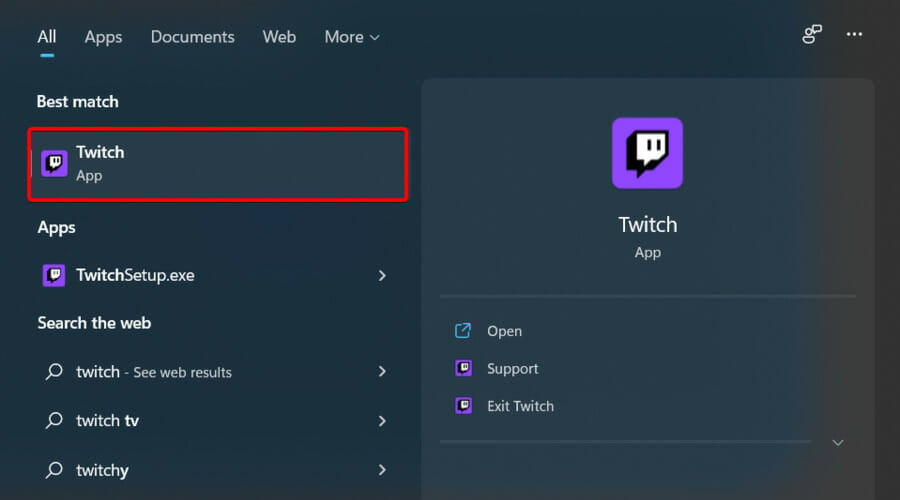
- Si no has iniciado sesión, introduce tu cartas credencialesluego haga clic Iniciar sesión.
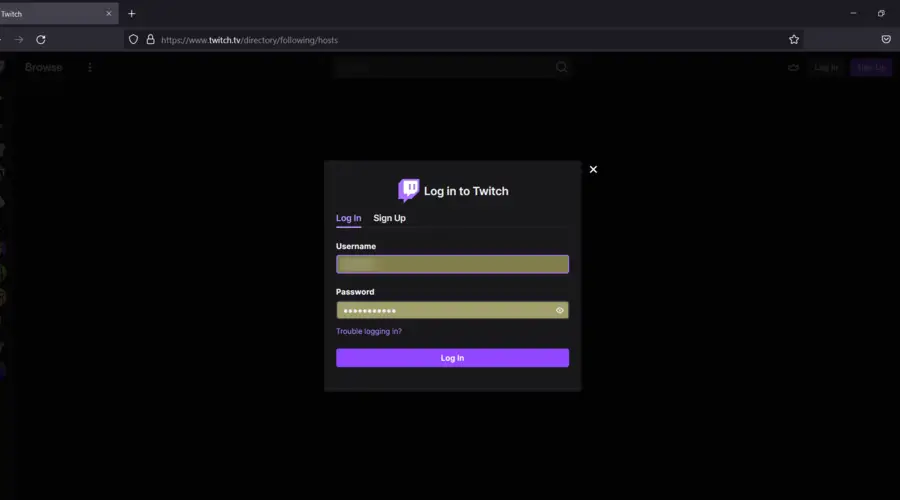
- En la esquina superior derecha de la ventana, haga clic en su avatar.
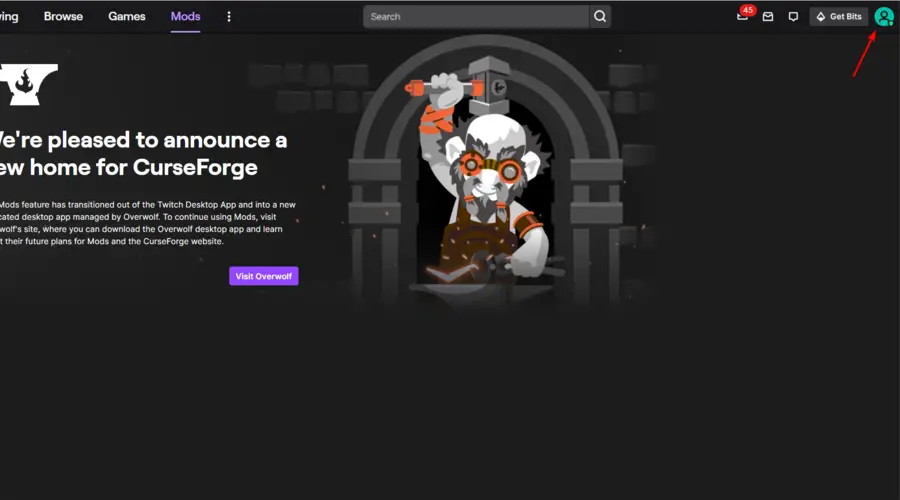
- Navegar a Panel del creador.
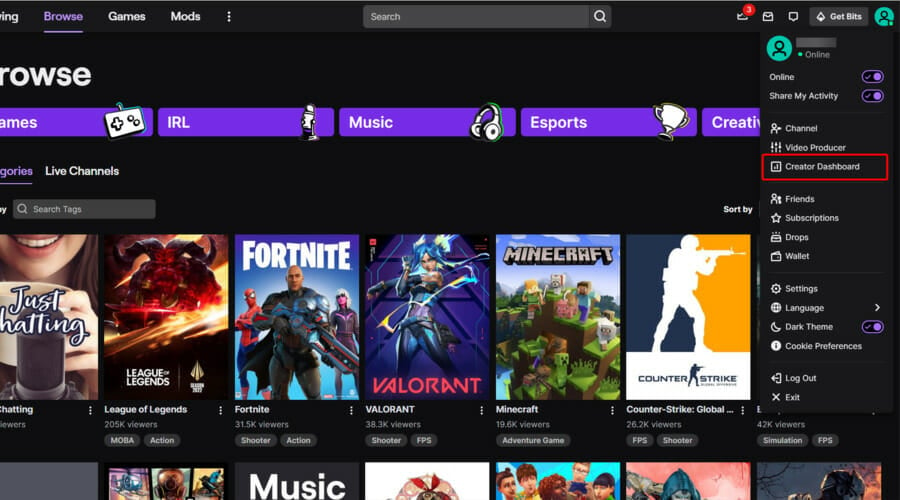
- Allí, mire la esquina superior izquierda de la página y haga clic en Casa.
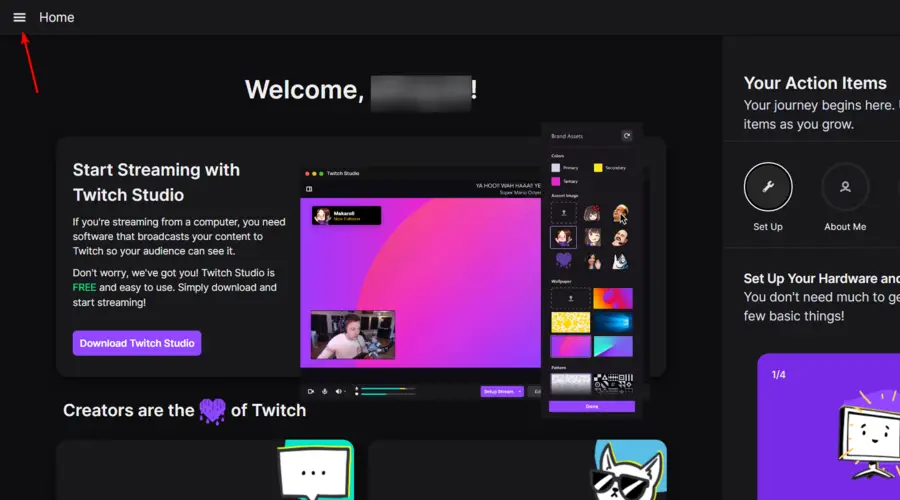
- Expandir Ajustesluego haga clic en Corriente.
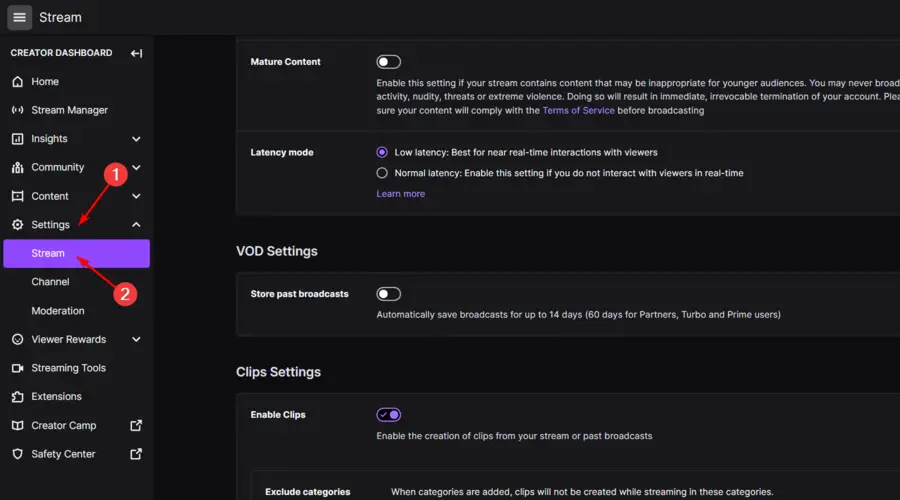
- Desplácese hacia abajo hasta que vea el Configuración de VOD sección, luego encienda la Almacenar transmisiones pasadas opción. De esta manera, problemas como Twitch no guardó mi transmisión Será resuelto.
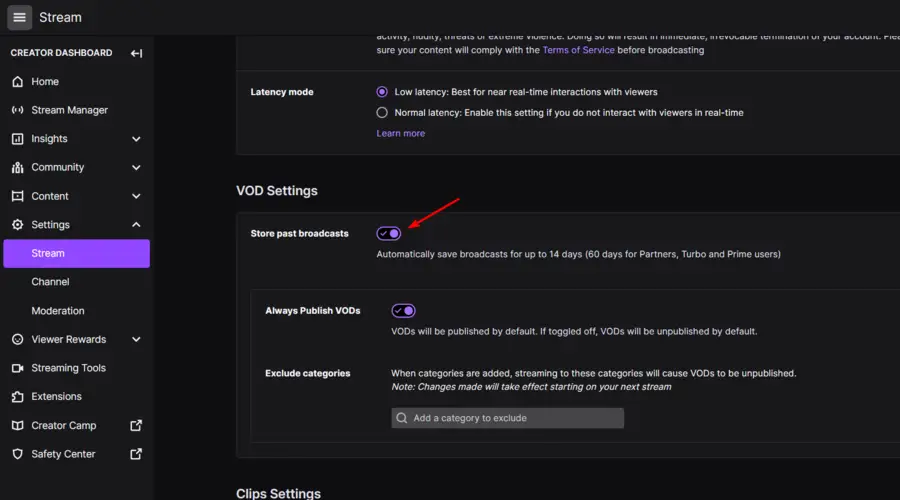
Bastantes usuarios informaron que cambiar la configuración de guardado a Automáticamente solucionará este problema. Para algunos, esta función no está seleccionada de forma predeterminada o se deshabilitó después de una actualización.
Si sus transmisiones de Twitch aún no aparecen, asegúrese de verificar también las siguientes soluciones.
2. Borrar caché
2.1 cromo
- Presiona la tecla de Windows, escribe Google Chromey haga clic en el resultado superior.
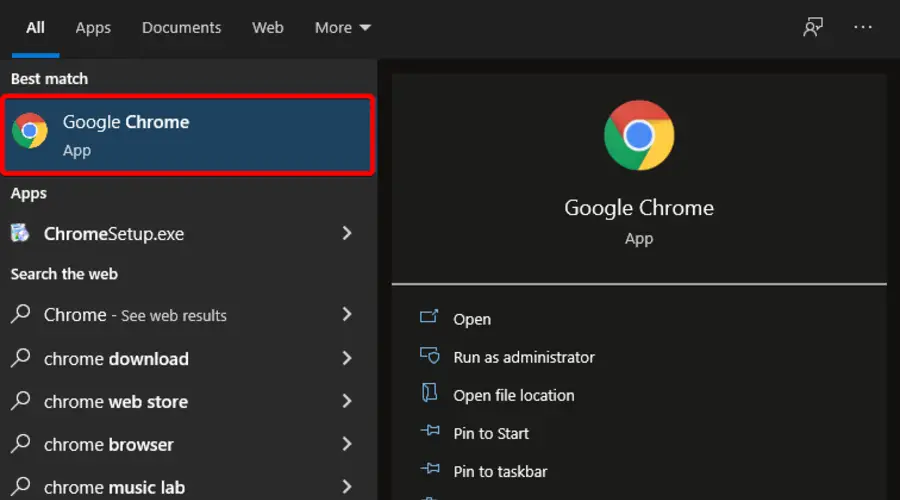
- Use el siguiente atajo de teclado para abrir el Eliminar datos de navegación ventana: Ctrl + Shift + Supr.
- mira el Intervalo de tiempo sección, despliegue el menú y elija Todo el tiempo.
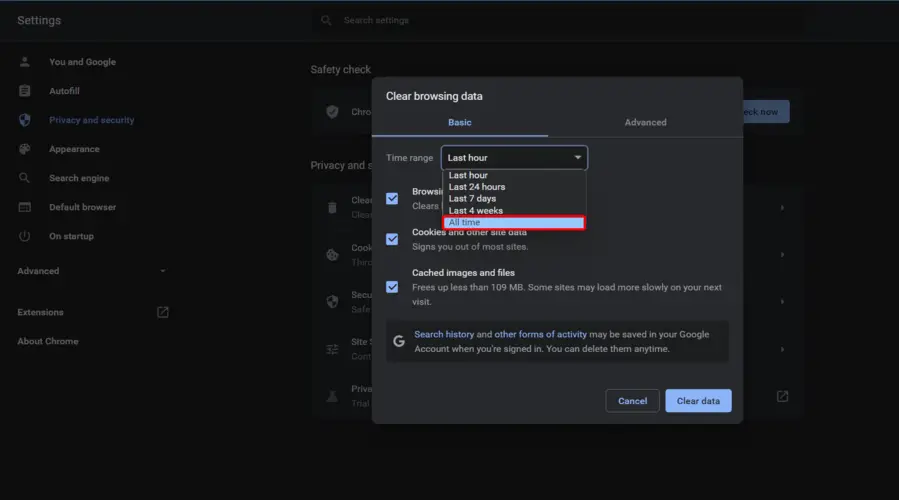
- Marque la Cookies y otros datos del sitio y Imágenes y archivos en caché opciones
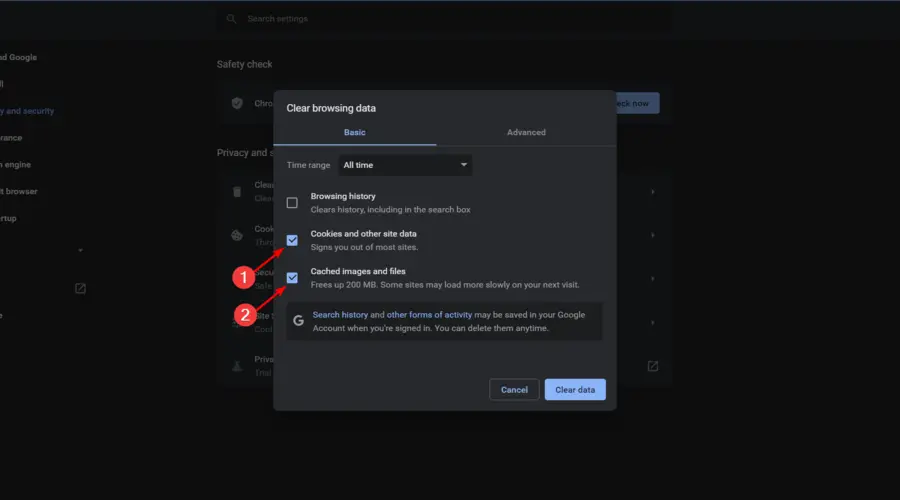
- Ahora, haga clic en el Borrar datos botón.
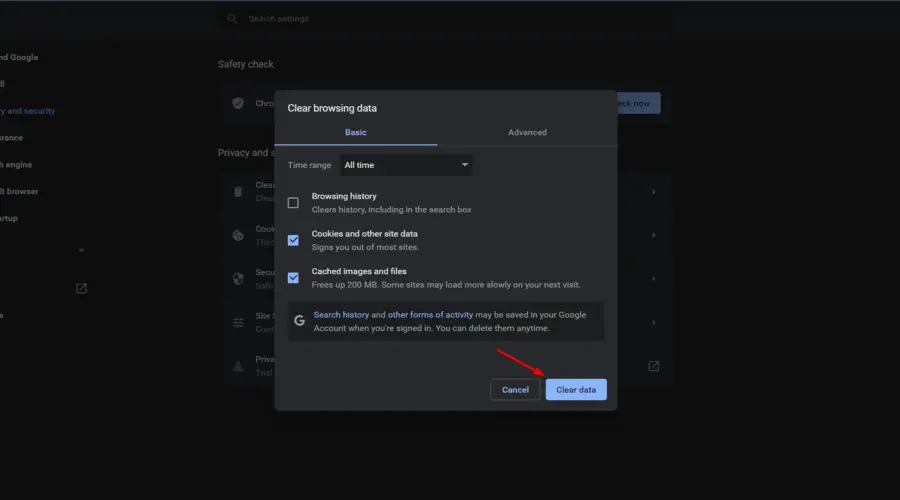
2.2 Firefox
- Toque la tecla de Windows, escriba Firefoxy haga clic en el resultado superior para abrirlo.
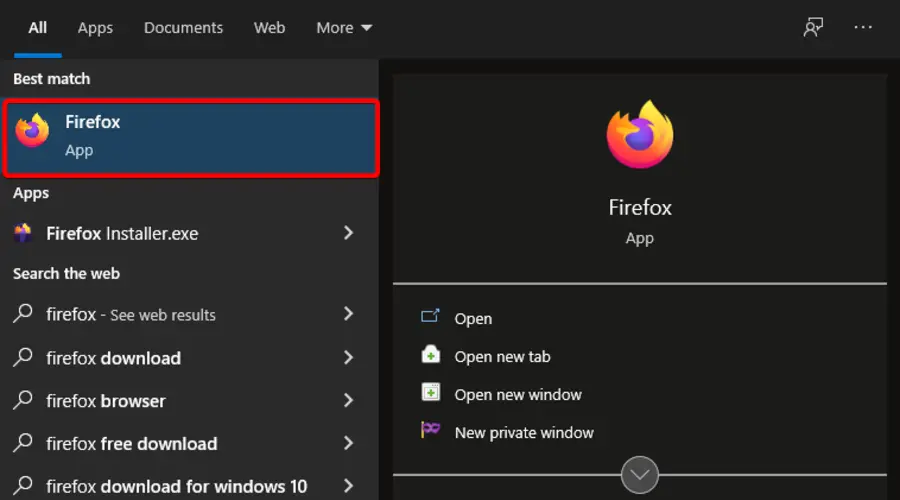
- Luego, use el siguiente atajo de teclado para abrir el Eliminar datos de navegación ventana: Ctrl + Shift + Supr.
- En el Intervalo de tiempo selección de sección Todo del menú drop ahogar.

- Marque la Cache y Galletas secciones, luego haga clic en OK.
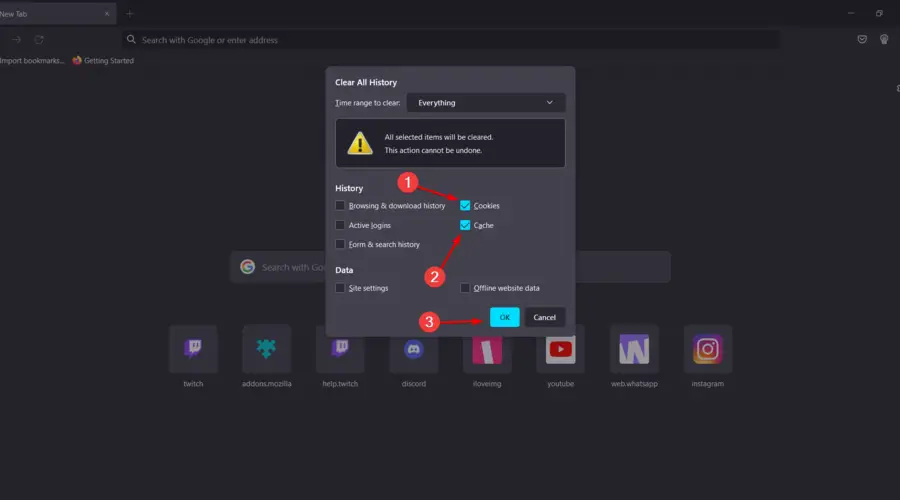
Si desea una solución que le permita tener más control sobre los datos que guarda/elimina mientras simplifica todo el proceso, use una herramienta dedicada como CClimpiador.
Divide sus datos de navegación en más sectores, lo que le permite cuidar las contraseñas almacenadas, el historial de descargas y la ubicación, los archivos temporales de métricas y más.
Si sus transmisiones de Twitch aún no se guardan, tenemos una solución más que definitivamente debería descubrir.
3. Limpia tu historial de navegación
Cromo
- Presione la tecla de Windows, ingrese Cromoy luego haga clic en el primer resultado.
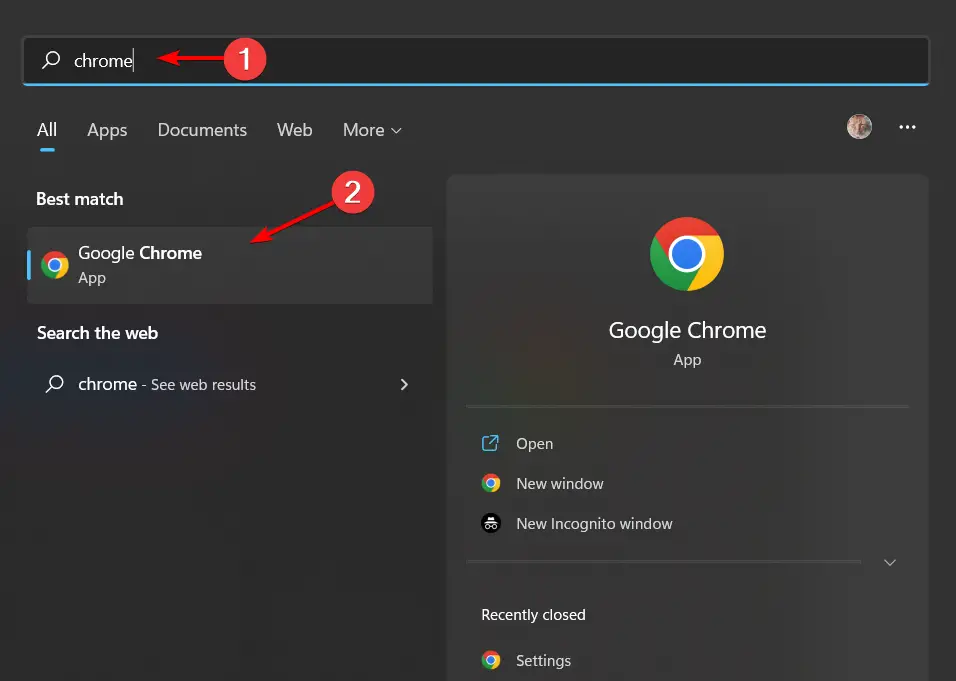
- Ahora, use el siguiente atajo para acceder a la Eliminar datos de navegación menú: Shift + Ctrl + Supr y seleccione Todo el tiempo como rango de tiempo.
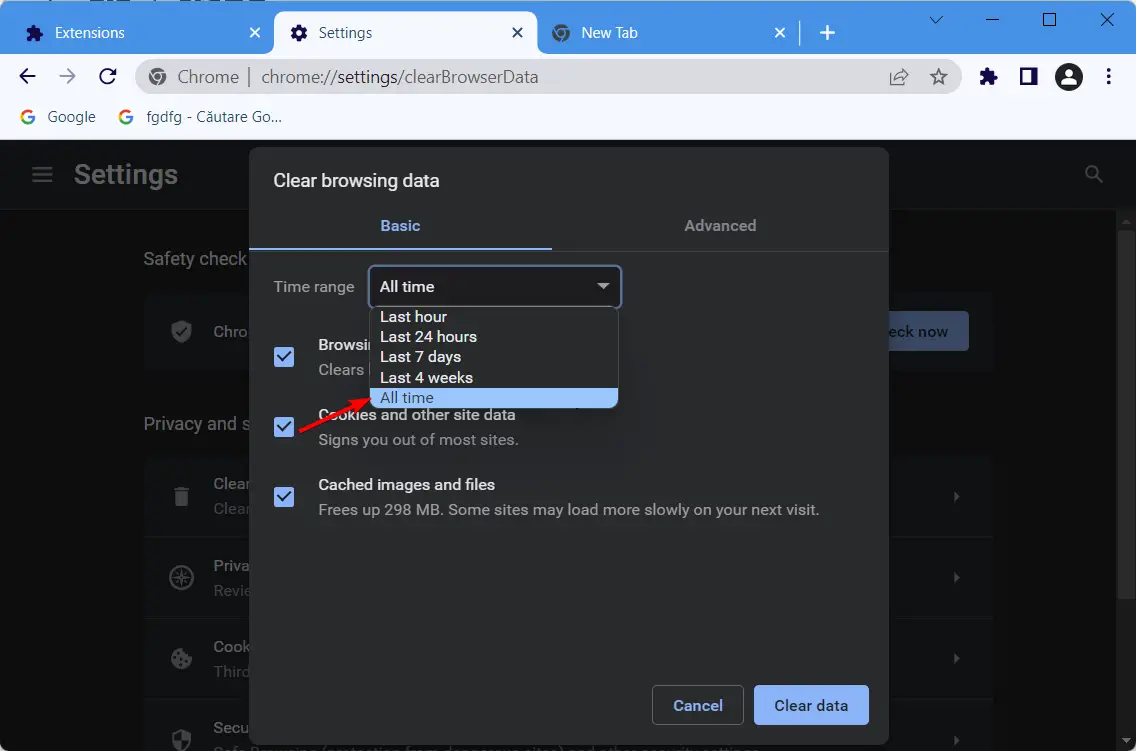
- Marque la Cookies otros datos del sitio y Imágenes y archivos en caché opciones de la lista.
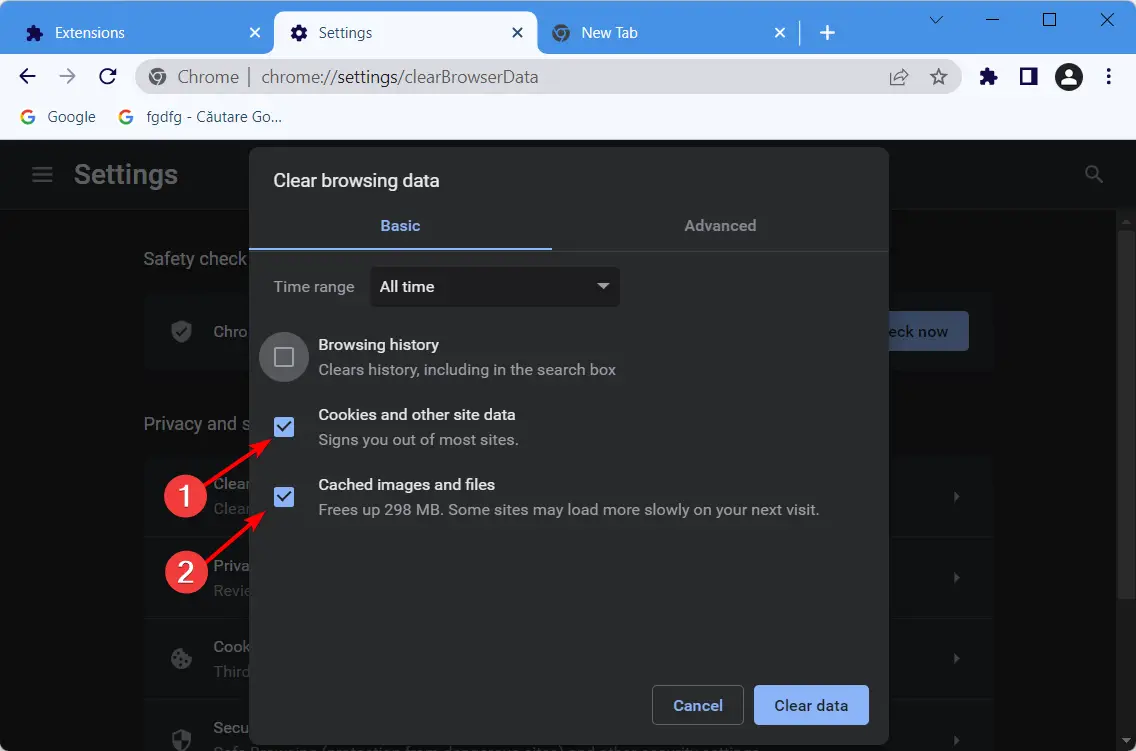
- Seleccione Borrar datos. ¡Eso es!
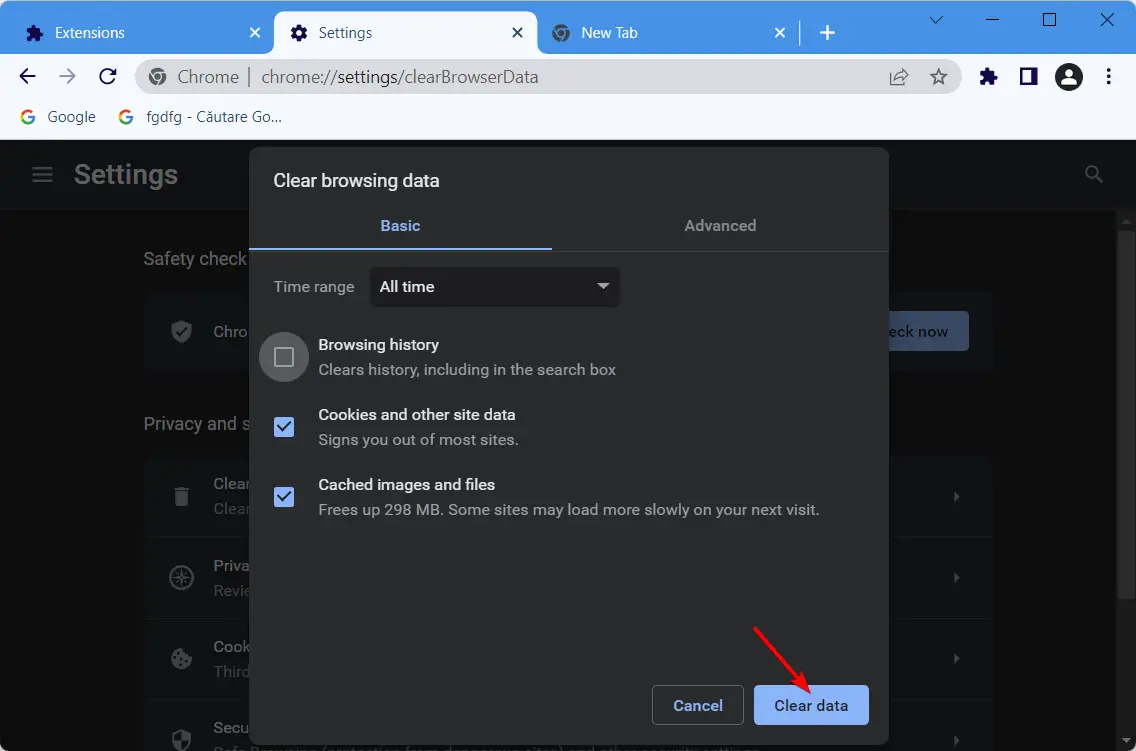
Firefox
- Presiona la tecla de Windows, luego ingresa Firefoxy abra el primer resultado para acceder al navegador.
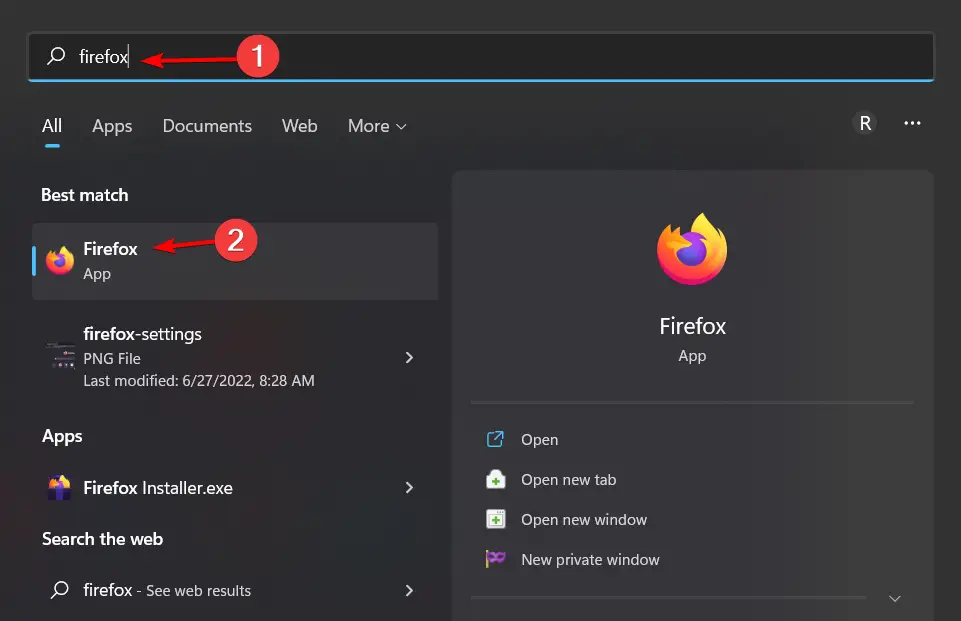
- Toque en el menú de hamburguesas icono de la esquina superior derecha y navegue hasta Historia.
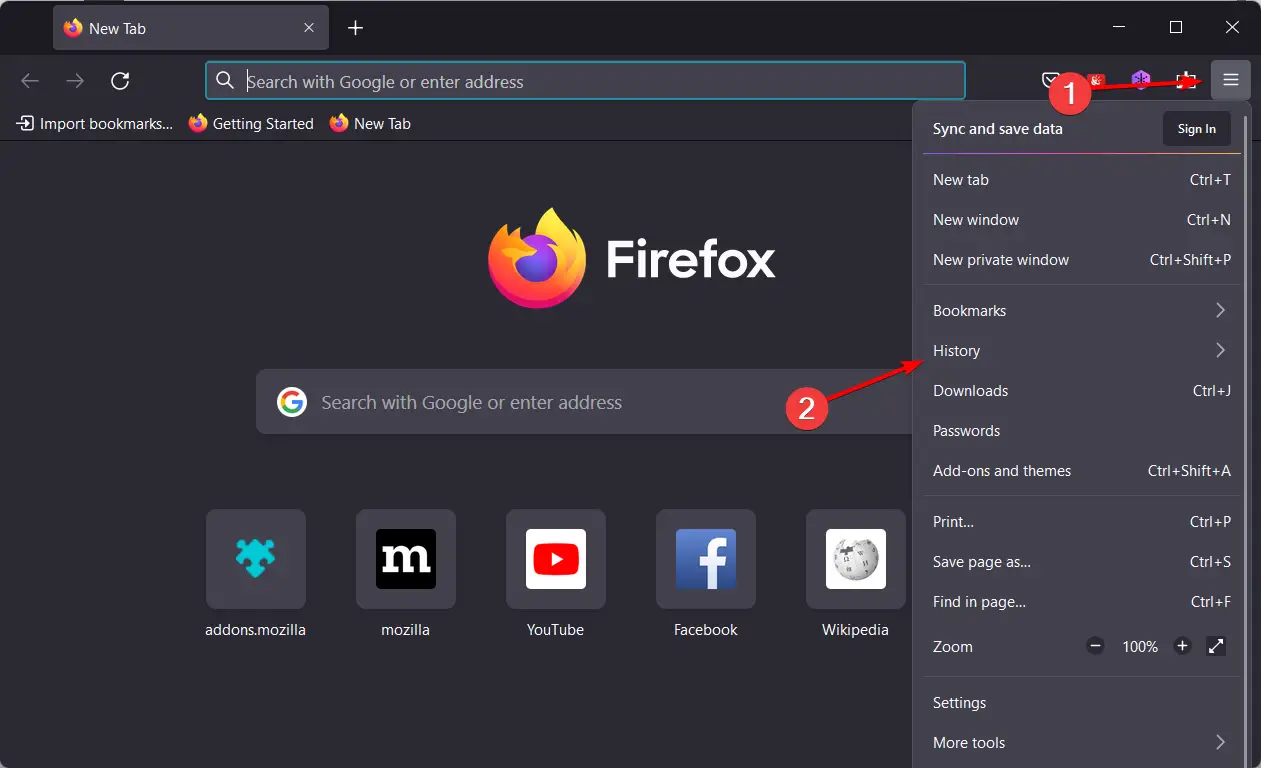
- Hacer clic Limpiar el historial reciente.
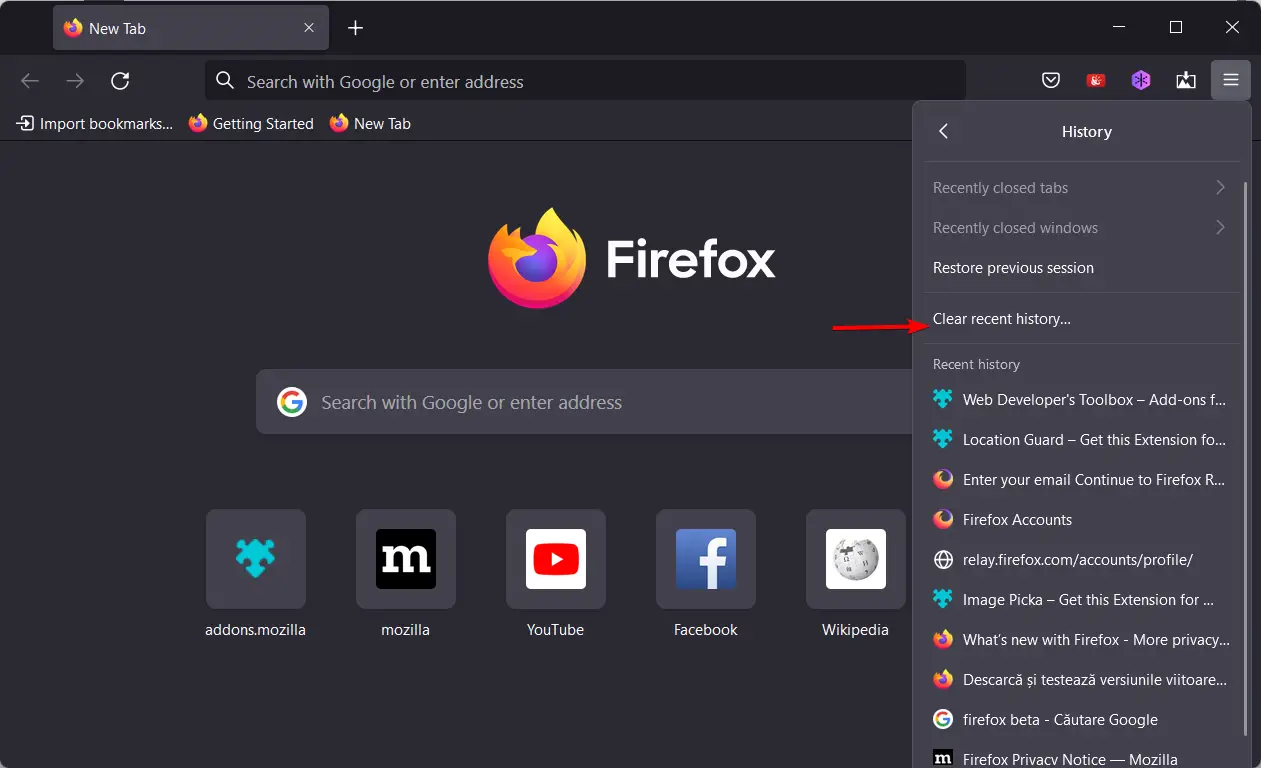
- Haga clic en el Intervalo de tiempo menú desplegable y seleccione Todo.
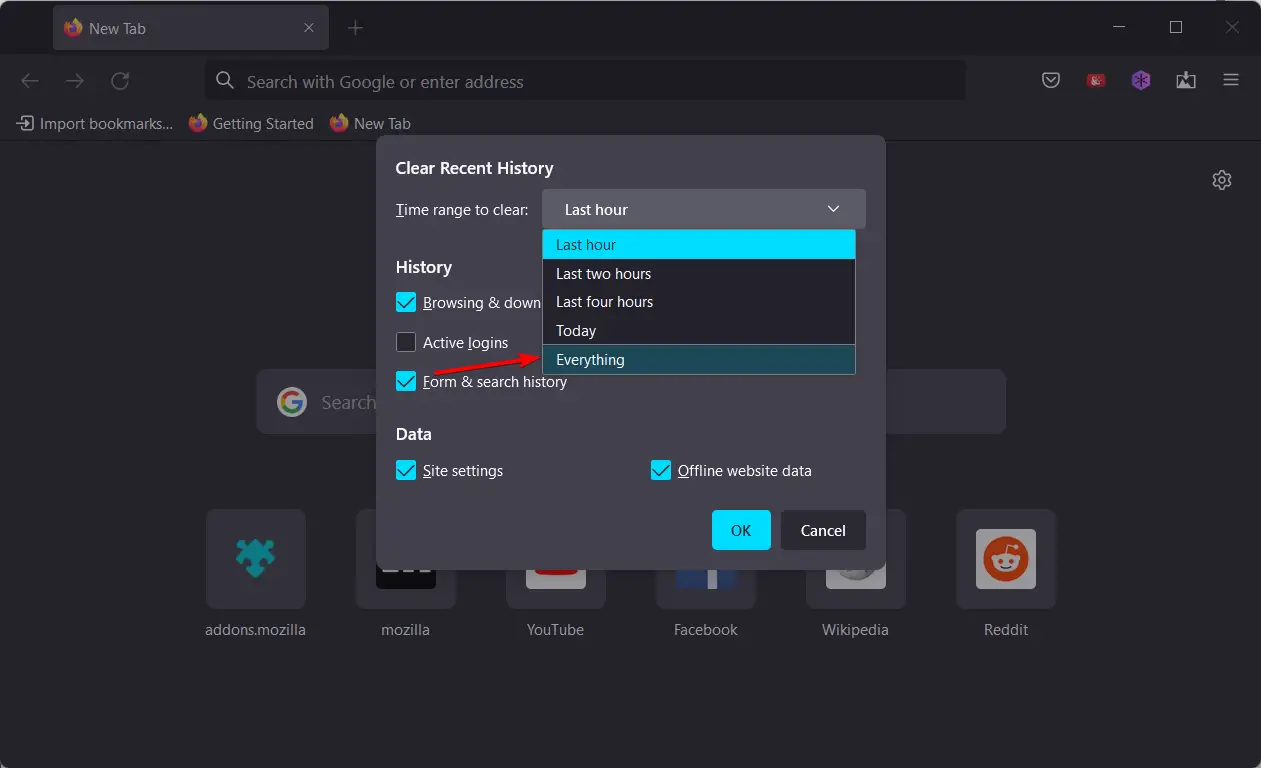
- Marca todo lo que quieras borrar de la Historia y Datos secciones. Sugerimos marcar todas las casillas excepto Inicios de sesión activos.
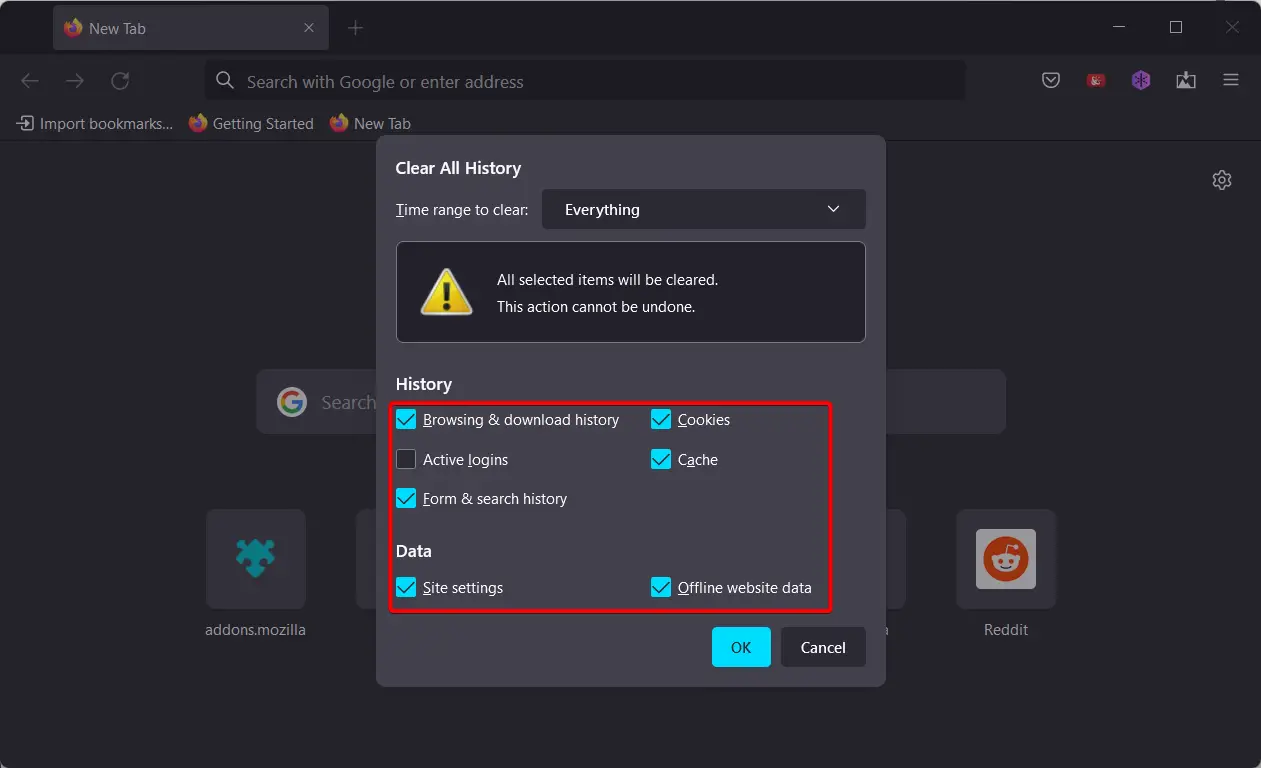
¿Cuánto tarda en guardarse una transmisión de Twitch?
Pasarán aproximadamente veinticuatro horas antes de que se le notifique el cambio. En la mayoría de los casos, no debería llevar más de unas pocas horas completar la tarea. Si los VOD de Twitch no se guardan, asegúrese de seguir las soluciones anteriores.
VOD significa Video on Demand, que se refiere a un archivo de video que se transmitió en vivo en Twitch en el pasado. El uso de VOD es una excelente manera de desarrollar su canal y, al mismo tiempo, brindarle a su comunidad acceso a información que, de otro modo, se habrían perdido.
Como puede ver, si sus transmisiones de Twitch no se guardan, puede resolverlo fácilmente con solo algunas modificaciones simples en la configuración de la aplicación. Si estas soluciones no funcionan, intente usar el navegador Opera, como se sugirió anteriormente.
Si Twitch no está guardando transmisiones de Xbox, aún puede seguir las soluciones anteriores para solucionar el problema temporal.
También le recomendamos que eche un vistazo a qué hacer si Twitch está almacenando en búfer para ver posibles soluciones al problema de Twitch que no guarda transmisiones.
¿Nuestras soluciones resolvieron su problema? ¡Háganos saber en la sección de comentarios a continuación!